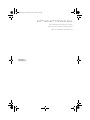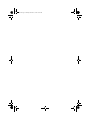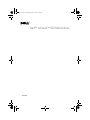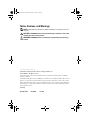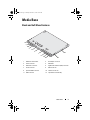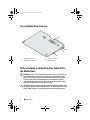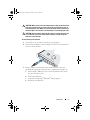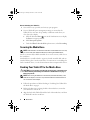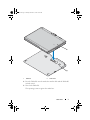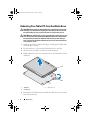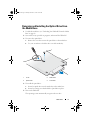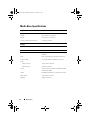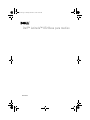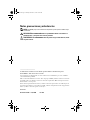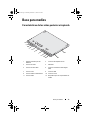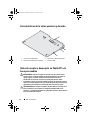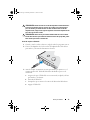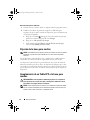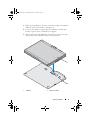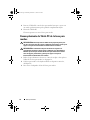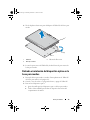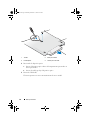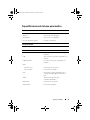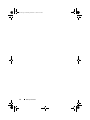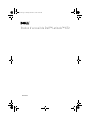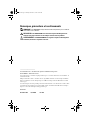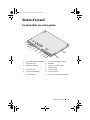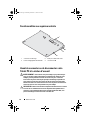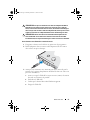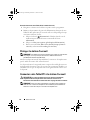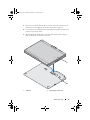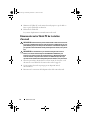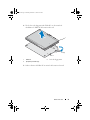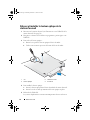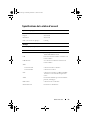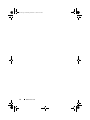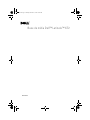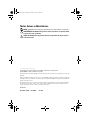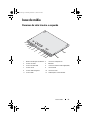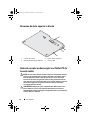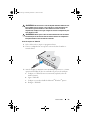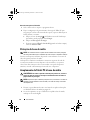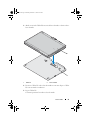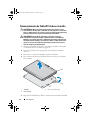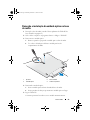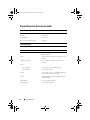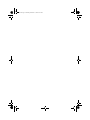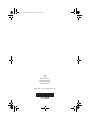La base para medios Dell Latitude XT2 es un dispositivo versátil que mejora la funcionalidad de tu Tablet PC Latitude XT2. Expande las capacidades de tu Tablet PC con puertos adicionales, una unidad óptica y la posibilidad de conectarlo a una pantalla externa. Con tres puertos USB, un puerto USB con alimentación, un puerto de red, un puerto serial, un puerto de audio, un puerto IEEE 1394a y conectores de vídeo VGA y DVI, puedes conectar fácilmente periféricos como impresoras, unidades externas y monitores.
La base para medios Dell Latitude XT2 es un dispositivo versátil que mejora la funcionalidad de tu Tablet PC Latitude XT2. Expande las capacidades de tu Tablet PC con puertos adicionales, una unidad óptica y la posibilidad de conectarlo a una pantalla externa. Con tres puertos USB, un puerto USB con alimentación, un puerto de red, un puerto serial, un puerto de audio, un puerto IEEE 1394a y conectores de vídeo VGA y DVI, puedes conectar fácilmente periféricos como impresoras, unidades externas y monitores.
















































-
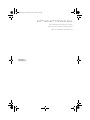 1
1
-
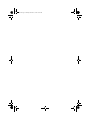 2
2
-
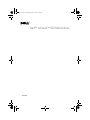 3
3
-
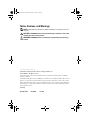 4
4
-
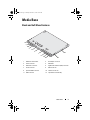 5
5
-
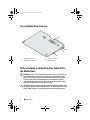 6
6
-
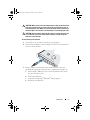 7
7
-
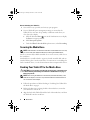 8
8
-
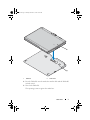 9
9
-
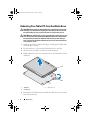 10
10
-
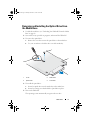 11
11
-
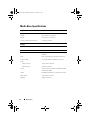 12
12
-
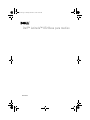 13
13
-
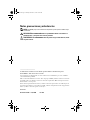 14
14
-
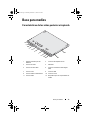 15
15
-
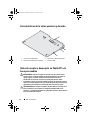 16
16
-
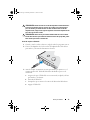 17
17
-
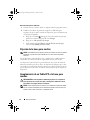 18
18
-
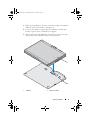 19
19
-
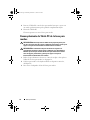 20
20
-
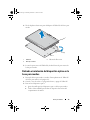 21
21
-
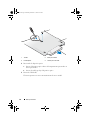 22
22
-
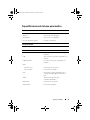 23
23
-
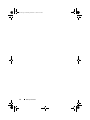 24
24
-
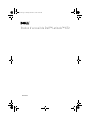 25
25
-
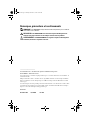 26
26
-
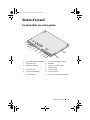 27
27
-
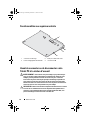 28
28
-
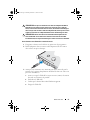 29
29
-
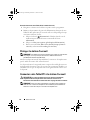 30
30
-
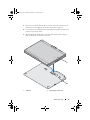 31
31
-
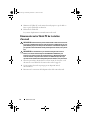 32
32
-
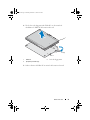 33
33
-
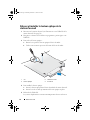 34
34
-
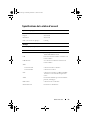 35
35
-
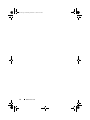 36
36
-
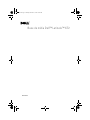 37
37
-
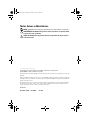 38
38
-
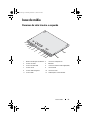 39
39
-
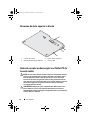 40
40
-
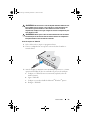 41
41
-
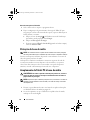 42
42
-
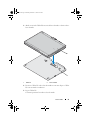 43
43
-
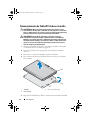 44
44
-
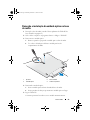 45
45
-
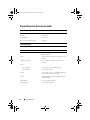 46
46
-
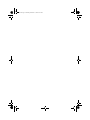 47
47
-
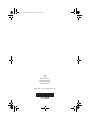 48
48
La base para medios Dell Latitude XT2 es un dispositivo versátil que mejora la funcionalidad de tu Tablet PC Latitude XT2. Expande las capacidades de tu Tablet PC con puertos adicionales, una unidad óptica y la posibilidad de conectarlo a una pantalla externa. Con tres puertos USB, un puerto USB con alimentación, un puerto de red, un puerto serial, un puerto de audio, un puerto IEEE 1394a y conectores de vídeo VGA y DVI, puedes conectar fácilmente periféricos como impresoras, unidades externas y monitores.
en otros idiomas
- français: Dell Latitude XT2 Guide de démarrage rapide
- português: Dell Latitude XT2 Guia rápido